Không ít người dùng iOS đang gặp phải lỗi iPhone không bật được Bluetooth. Điều này gây ảnh hưởng không nhỏ đến quá trình sử dụng. Tuy nhiên, bạn hoàn toàn có thể khắc phục được nó nếu làm theo hướng dẫn sau đây.
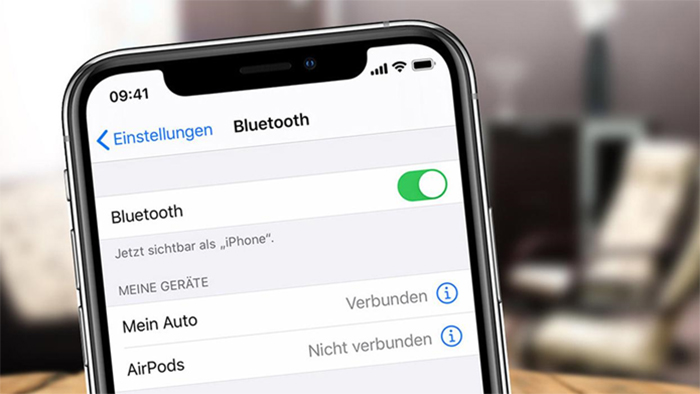
Không bật được Bluetooth là vấn đề nhiều người gặp phải khi sử dụng iPhone. Nguyên nhân gây ra nó thì khá nhiều nhưng các bạn không cần phải quá lo lắng vì nó hoàn toàn có thể sửa được bằng những thao tác đơn giản.
1. Tắt/bật lại Bluetooth
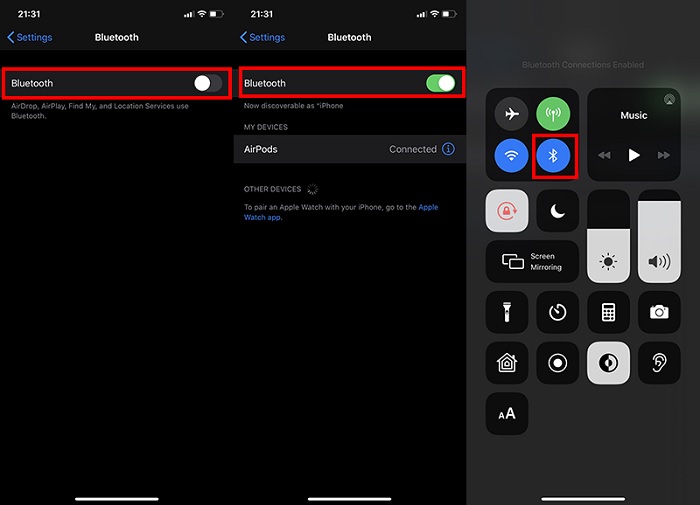
Nếu bạn gặp phải vấn đề Bluetooth không bật được hãy vào Cài đặt -> chọn Bluetooth và tắt Bluetooth đi sau đó bật lại một lần nữa. Hoặc cũng có một cách nhanh hơn đó là bật/tắt Bluetooth thông qua trung tâm điều khiển - Control Center.
2. Kiểm tra kết nối Bluetooth với thiết bị khác
Cách thứ 2 để khắc phục lỗi iPhone không bật được Bluetooth là các bạn cần kiểm soát kết nối đến những thiết bị như: đồng hồ, tai nghe, loa Bluetooth,... Thường iPhone sẽ lưu lại những thiết bị trước đó đã ghép nối và tự động kết nối lại khi Bluetooth được bật. Nhưng trong một số trường hợp các bạn nên kiểm tra lại để xem kết nối có thành công không.
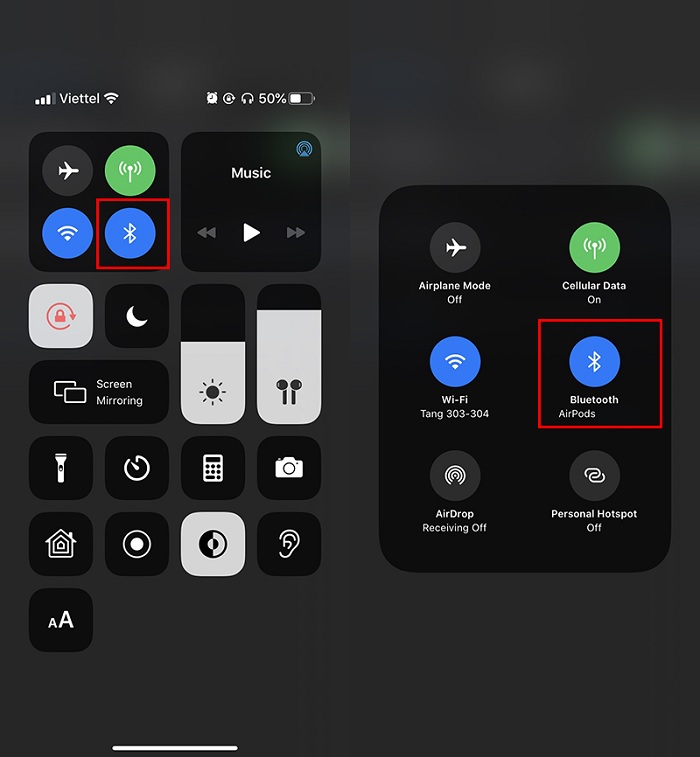
Bạn hãy vào Cài đặt -> chọn Bluetooth để kiểm tra có thiết bị nào được kết nối hay không. Hoặc có thể nhấn vào biểu tượng Bluetooth ngay trên trung tâm điều khiển để kiểm tra.
3. Quên các thiết bị đã kết nối trước đó
Lỗi iPhone không bật được Bluetooth cũng có thể khắc phục bằng cách là quên đi những thiết bị đã kết nối trước đó rồi kết nối lại.
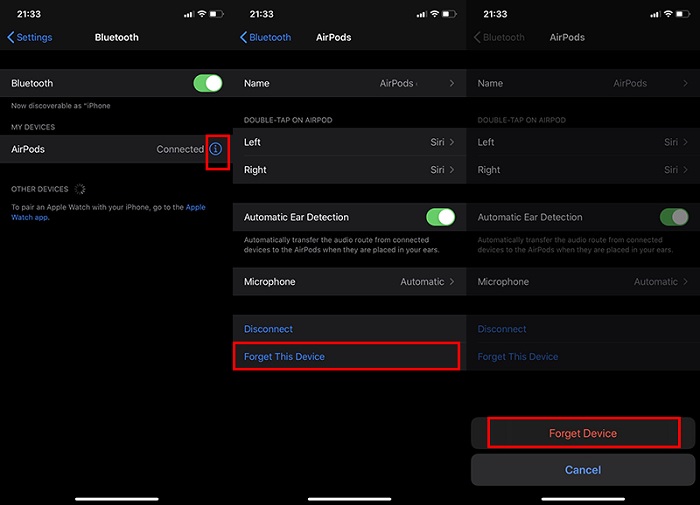
Muốn quên thiết bị, các bạn chỉ cần vào Cài đặt -> chọn Bluetooth rồi nhấn vào biểu tượng chữ “i” tại từng thiết bị -> chọn quên thiết bị (Forget this device). Sau khi thực hiện xong hãy kết nối lại bình thường.
4. Cập nhật phần mềm mới nhất
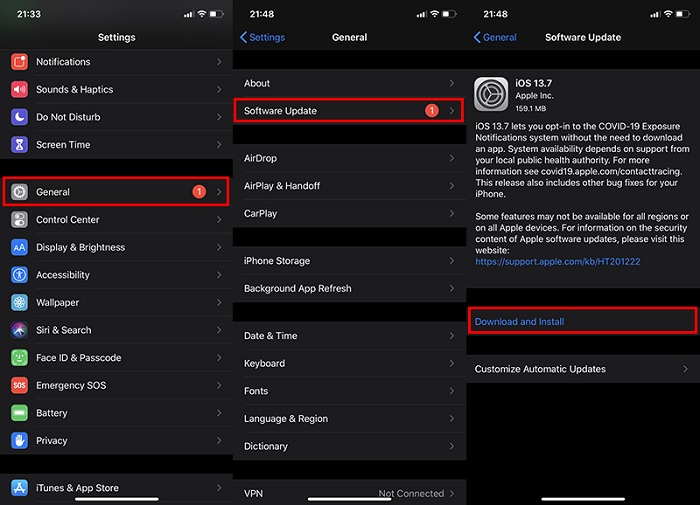
Một số trường hợp iPhone chạy phần mềm quá cũ cũng có thể dẫn đến tình trạng lỗi kết nối Bluetooth. Vì vậy hãy cập nhật lên phiên bản iOS mới nhất để khắc phục tình trạng trên. Vào cài đặt -> chọn cài đặt chung -> chọn cập nhật phần mềm -> Tải về và cài đặt. Việc này sẽ tốn vài phút để hoàn thành.
5. Khởi động lại máy

Đây cũng là một cách thường được dùng để khắc phục lỗi trên iPhone và đối với lỗi iPhone không bật được Bluetooth cũng vậy. Các bạn hãy vào Cài đặt -> chọn cài đặt chung -> chọn Tắt máy -> trượt để tắt máy. Cuối cùng, hãy nhấn vào nút nguồn khoảng vài giây để logo Apple xuất hiện lại.
6. Đặt lại thiết bị iOS
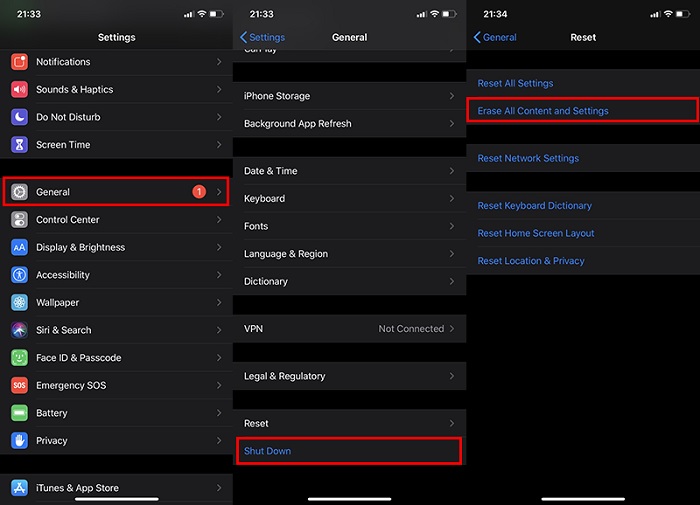
Cách cuối cùng là các bạn hãy thiết lập lại máy. Đầu tiên hãy sao lưu lại toàn bộ dữ liệu qua iCloud hoặc iTunes rồi tiếp tục vào Cài đặt -> chọn cài đặt chung -? Reset máy -> chọn xóa tất cả nội dung và cài đặt.
Trên đây là 6 cách khắc phục lỗi iPhone không bật được Bluetooth. Các bạn hãy thử nếu vẫn không được hãy đem máy đến trung tâm bảo hành để được kiểm tra. Chúc các bạn thực hiện thành công.
BÀI VIẾT LIÊN QUAN













Email của bạn sẽ không được hiển thị công khai. Các trường bắt buộc được đánh dấu *
Tạo bình luận mới